Como criar manualmente caracteres compostos no Word

Se, ocasionalmente, você precisar usar símbolos matemáticos em seus documentos que não estão disponíveis na caixa de diálogo "Inserir símbolo" do Word, há um par de métodos fáceis para inserir seus próprios caracteres compostos personalizados.
A fonte “Arial Unicode MS” possui vários caracteres e símbolos em inglês (assim como caracteres chineses, japoneses e coreanos), mas não possui símbolos estatísticos. No entanto, ele tem uma capacidade muito útil chamada “combinando diacríticos”, como p-hat (a letra “p” com um quilate sobre ele como na imagem acima) e y-bar (a letra “y” com um barra horizontal sobre ele, como você verá mais adiante neste artigo). Veja como criar facilmente esses caracteres compostos usando a caixa de diálogo “Inserir símbolo” e usando códigos de caracteres.
NOTA: Aumentamos o tamanho do texto nessas imagens para 200% no Word para facilitar a visualização.
Para inserir um caractere composto personalizado usando a caixa de diálogo “Inserir símbolo”, digite a letra sobre a qual você deseja adicionar a marca diacrítica. Em seguida, clique na guia "Inserir".
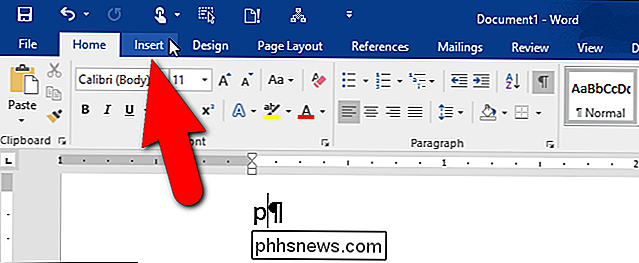
Na seção "Símbolos", clique no botão "Símbolo" e selecione "Mais Símbolos" no menu suspenso.
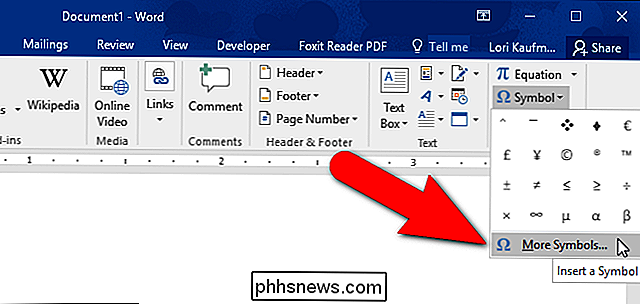
Se a janela do Word for muito estreita, só verá o botão "Símbolos". Nesse caso, clique no botão "Símbolos", clique em "Símbolo" e selecione "Mais Símbolos" no menu suspenso.
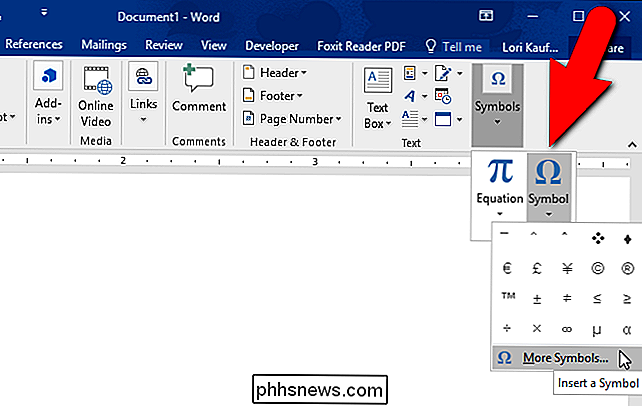
Na caixa de diálogo "Símbolo", selecione "Arial Unicode MS" na "Fonte ”Lista suspensa.
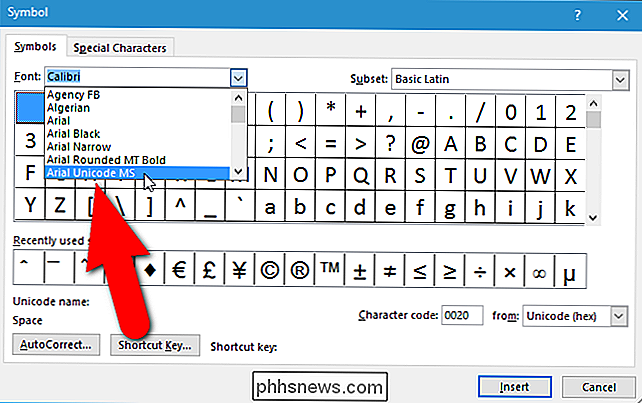
Certifique-se de que“ Arial Unicode MS ”esteja selecionado na lista suspensa“ Fonte ”no canto superior esquerdo, e“ Unicode (hex) ”esteja selecionado no menu“ de ”. lista suspensa no canto inferior direito, acima dos botões “Inserir” e “Cancelar”. Em seguida, localize o sinal diacrítico que deseja usar no gráfico de símbolos e clique nele
Se você conhece o código de caractere Unicode para a marca diacrítica, também é possível digitar isso na caixa de edição "Código de caractere".
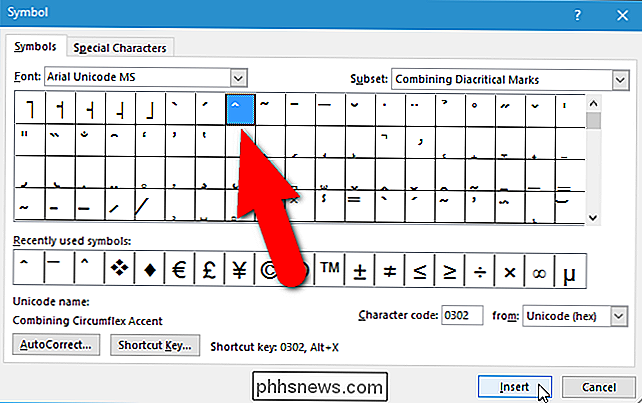
Depois de inserir um símbolo, a caixa de diálogo não fecha automaticamente. É uma caixa de diálogo sem janela restrita, o que significa que ela pode permanecer aberta enquanto você executa outras ações na janela principal do programa. Você pode retornar à caixa de diálogo “Symbol” a qualquer momento para inserir outro símbolo. Além disso, após inserir um símbolo, o botão “Cancelar” torna-se o botão “Fechar”. Quando você terminar com a caixa de diálogo, clique em "Fechar".
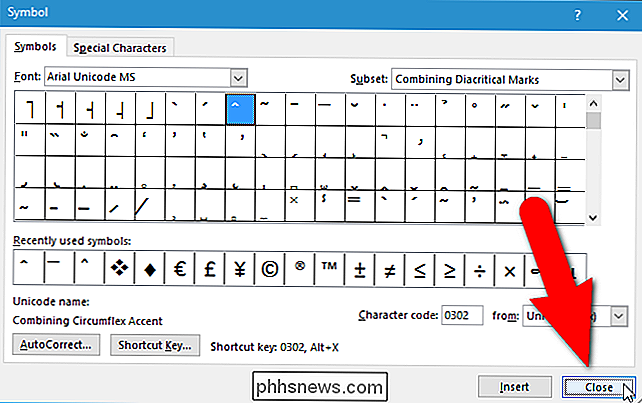
Agora você tem um caractere composto personalizado e pode continuar digitando depois dele.
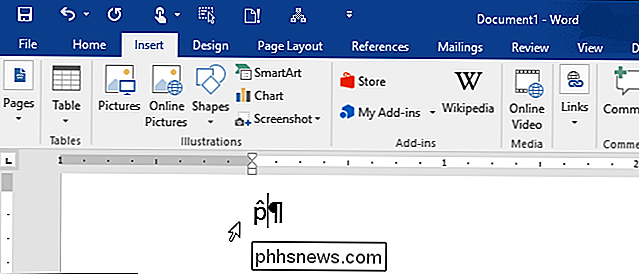
Aqui está uma maneira rápida e fácil de adicionar uma marca diacrítica acima de uma letra. Se você souber o código de caractere Unicode: simplesmente digite o código diretamente após a letra (sem espaço)…
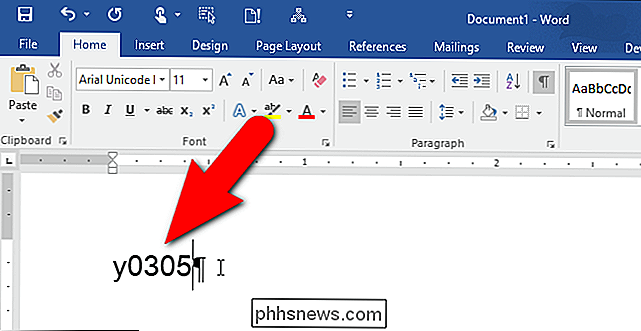
… e pressione “Alt + X”. O Word converte o código em um sinal diacrítico e o coloca acima da letra anterior.
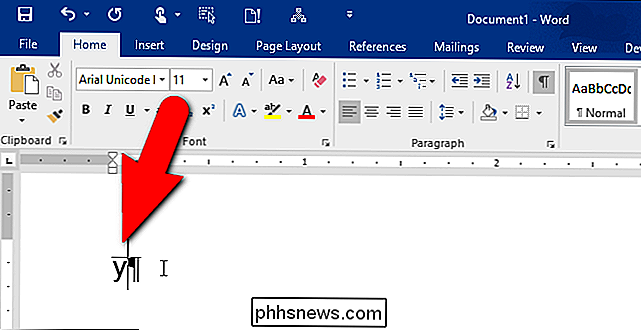
Existe uma situação em que esse segundo método não funciona, no entanto. Se você tentar colocar uma marca diacrítica sobre a letra “x”, nada acontece. Por exemplo, digitar “y0305” e pressionar “Alt + X” resultará no símbolo da barra y exibido na imagem acima, mas digitar “x0305” e pressionar “Alt + X” não funcionará. Não sabemos por que isso acontece, mas encontramos informações on-line que corroboram isso. Quando testamos nós mesmos, na verdade não funcionou. Portanto, se você precisar criar um caractere composto usando a letra “x”, siga o primeiro método.
Há também uma ferramenta gratuita chamada WinCompose que fica na bandeja do sistema e permite que você crie facilmente caracteres compostos usando atalhos. Você pode baixar WinCompose aqui e também encontrar instruções sobre como usar o programa na mesma página da Web.
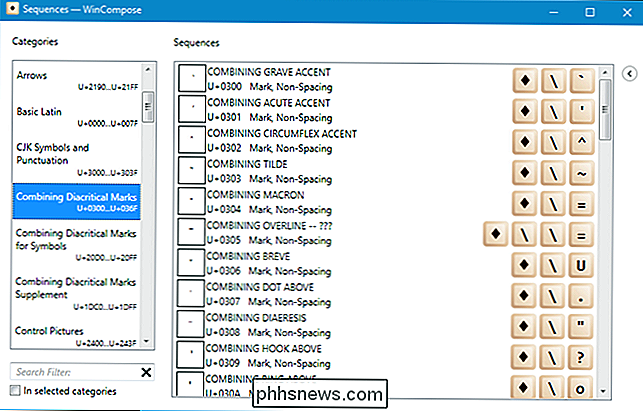
Todos os três métodos são fáceis de usar e fornecem maneiras de adicionar diacríticos combinados aos documentos do Word sem precisar usar o Editor de Equações. WinCompose não requer o Word, portanto, você pode usá-lo para inserir símbolos em outros programas, como o Bloco de notas.

O que são “Cópias de Sombra” e Como Posso Usá-las para Copiar Arquivos Bloqueados?
Ao tentar criar backups simples de cópia de arquivos no Windows, um problema comum são arquivos bloqueados que podem tropeçar a operação. Independentemente de o arquivo estar aberto no momento pelo usuário ou bloqueado pelo próprio SO, determinados arquivos precisam estar completamente sem uso para serem copiados.

Como fazer stream de vídeo para a Internet a partir do seu telefone ou tablet
Embora você ainda não saiba, há uma revolução viva ao virar da esquina. Enquanto os juggernauts da mídia social, como o Twitter, analisam vídeos pré-gravados e entram no mundo dos fluxos “ao vivo”, os aplicativos que permitem que os usuários tirem imagens instantaneamente de seus telefones para o ether estão começando a inundar Além disso, com todas as notícias de policiais confiscando telefones celulares e excluindo álbuns inteiros de evidências da cena do crime, hoje em dia é mais importante do que nunca ter uma maneira de levar um evento aos olhos do mundo.



